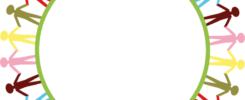Zapraszamy na kolejny Diecezjalny Paschalny Dzień Wspólnoty. Odbędzie się ono w sobotę, 24. kwietnia, w formie online na platformie Zoom. Poniżej znajduje się harmonogram i instrukcja połączenia.
9.00 – Zawiązanie wspólnoty (podłączenie się, przywitanie, słowo wstępne, modlitwa na rozpoczęcie);
9.15 – Namiot Spotkania z wprowadzeniem
9.45 – Katecheza
10.15 (ok.) – spotkanie w grupach (praca nad tematem, dzielenie się życiem – jak wystarczy czasu)
12.00 – podsumowanie, modlitwa
12:15 – Projekcja filmu „100-krotne dzięki ks. Blachnickiemu”
Msza Święta – we własnych parafiach, we własnym zakresie
19.30 – Nieszpory, różaniec, modlitwa do świętego Józefa
Zapisy do czwartku 22 kwietnia 2021 za pomocą formularza:
https://forms.gle/v4cNn7Civm4xW4Wi7
Prosimy o pobranie i wydrukowanie materiałów:
Jak uruchomić spotkanie online
Telefon lub tablet z systemem Android
Najpierw musimy zainstalować aplikację Zoom:
https://play.google.com/store/apps/details?id=us.zoom.videomeetings&hl=pl&gl=US
Kiedy aplikacja jest już zainstalowana, możemy dołączyć do spotkania klikając w poniższy link:
[ Kliknij w ten link, aby dołączyć do spotkania ]
Możemy również najpierw włączyć aplikację, następnie wcisnąć przycisk „Join”
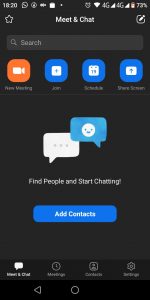
Potem podajemy dane logowania:
Meeting ID: 862 4581 0511
Hasło: dk
Dla posiadaczy starszych telefonów lub w przypadku braku dostępu do Internetu istnieje także możliwość wdzwonienia się w spotkanie poprzez poniższe numery telefonów:
22 306 5342, 22 307 3488, 22 398 7356
Po uzyskaniu połączenia należy tonowo na klawiaturze telefonu podać poniższe dane:
Pierwsze pytanie: 862 4581 0511 #
Drugie pytanie: wciskamy tylko #
Trzecie pytanie: 666772 #
Po rozpoczęciu spotkania nasze mikrofony są wyciszone. To jest najlepsza opcja podczas konferencji, dzięki temu nie ma zakłóceń. Jeżeli będziemy chcieli się wypowiedzieć na forum, możemy na chwilę włączyć mikrofon. W tym celu dotykamy ekranu palcem – po tym uwidocznią się na ekranie ikony. Dotykamy raz ikonę przekreślonego mikrofonu w lewym dolnym rogu ekranu – i wówczas nasz mikrofon zostanie włączony.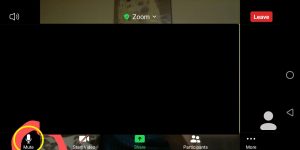
Komputer z systemem Windows
Jeżeli nigdy wcześniej nie korzystaliśmy z aplikacji Zoom, to musimy ją zainstalować w naszym systemie. W tym celu pobieramy instalator z tej strony:
https://zoom.us/client/latest/ZoomInstaller.exe
i przeprowadzamy instalację oprogramowania.
Jeśli mamy zainstalowane oprogramowanie, możemy przystąpić do połączenia. Aby dołączyć do spotkania, wystarczy kliknąć w poniższy link:
[ Kliknij w ten link, aby dołączyć do spotkania ]
Zamiast klikania w link (lub jeśli to nie zadziałało), możemy także najpierw uruchomić aplikację Zoom, następnie wybrać w niej opcję „Join”: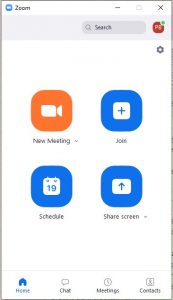
Potem podajemy dane logowania:
Meeting ID: 862 4581 0511
Hasło: dk
Po rozpoczęciu spotkania nasze mikrofony są wyciszone. To jest najlepsza opcja podczas konferencji, dzięki temu nie ma zakłóceń. Jeżeli będziemy chcieli się wypowiedzieć na forum, możemy na chwilę włączyć mikrofon. W tym celu przytrzymujemy spację (długi klawisz na klawiaturze). Będziemy słyszalni, dopóki ten klawisz pozostaje wciśnięty.